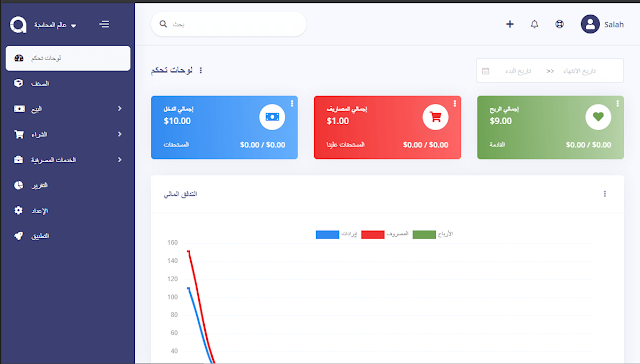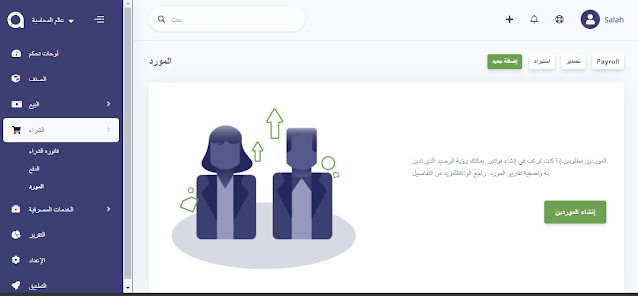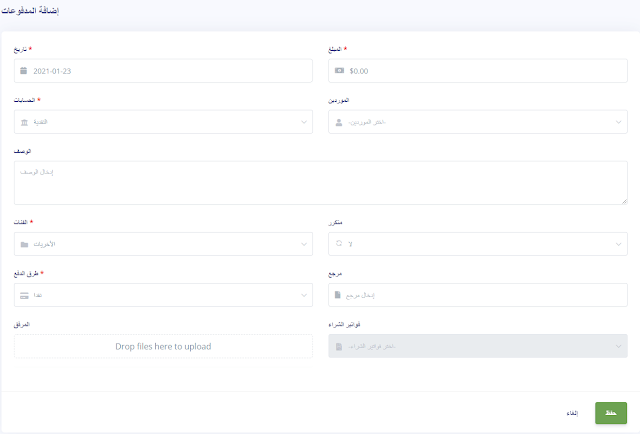شرح برنامج akaunting المجاني المفتوح المصدر للمحاسبة
برنامج akaunting "أكاونتنج" هو برنامج محاسبة أونلاين مجاني مفتوح المصدر، بمعنى أنه مجاني ومتاح لكافة المبرمجين لتطويره وإغنائه بالإضافات المختلفة، كما أنه برنامج قابل للتحميل على سيرفر محلي مجاناً وبالتالي يمكنك الحصول على برنامجك المحاسبي الأونلاين دون دفع تكاليف.
يمكن تنزيل وتثبيت البرنامج على سيرفر خاص ثم الدخول إليه من أي كمبيوتر أو هاتف محمول شأنه في ذلك شأن باقي برامج المحاسبة الأونلاين.
ما هي برامج المحاسبة الأونلاين وبماذا تتميز؟
هي عبارة عن برامج يمكن الوصول إليها من أي جهاز وأي مكان في أي وقت عن طريق الأنترنت، فهي مثبتة على خادم يعمل طوال الوقت، هذا يعني أنك تستطيع السفر والتجوال دون اصطحاب كمبيوترك معك، فيكفي أن تدخل إلى الحسابات عن طريق الهاتف المحمول أو أي جهاز كمبيوتر أو لابتوب عن طريق اسم المستخدم وكلمة المرور فقط.
كما أنك لن تقلق بسبب أعطال الكمبيوتر أو توقفه عن العمل لأن البيانات بالكامل محفوظة على سيرفر بعيد. كما أن تكاليف البرامج الأونلاين قليلة إذا ما قارناها بتكاليف البرامج العادية.
وقد استعرضنا الفروق بين برامج المحاسبة الأونلاين والبرامج العادية بالتفصيل وأيهما أفضل لعملك التجاري.
أحد ما يميز البرامج المحاسبية التي تعمل عن بُعد "الأونلاين" أن الدعم الفني لها مستمر دائماً، بينما يتوقف الدعم الفني للبرامج المحاسبية العادية بعد فترة هي غالباً سنة بعد تاريخ الشراء، ويصبح الدعم الفني لها مأجوراً بعكس البرامج الأونلاين.
من برامج المحاسبة الأونلاين برنامج دفترة المحاسبي
إضافة أصناف جديدة في برنامج akaunting:
كنا قد شرحنا عملية إنشاء حساب جديد في برنامج أكاونتج المجاني للمحاسبة يمكنك من خلال المقال معرفة الخطوات اللازمة لإنشاء حساب مجاني في البرنامج والبدء بالعمل عليه.
في واجهة البرنامج نضغط على تبويب "الصنف" فتظر لنا واجهة إضافة الأصناف.
نضغط على زر إنشاء الأصناف فتظهر لنا نافذة نملأ من خلالها اسم الصنف وسعر المبيع والشراء له والضريبة إن وجدت، ونكتب وصف الصنف إذا رغبنا بذلك ونحدد فئة الصنف ويمكننا أيضاً إضافة صورة للصنف.
أخيراً نضغط على حفظ ليقوم البرنامج بحفظ المادة الجديدة.
إنشاء فاتورة شراء في برنامج Akaunting:
من الواجهة الرئيسية للبرنامج نضغط على تبويب "الشراء" فتظهر لنا ثلاث خيارات:
فاتورة الشراء: لإنشاء فاتورة شراء.
الدفع: لتسجيل المصاريف المختلفة.
المورد: لإضافة الموردين.
نضغط على تبويب المورد لنقوم بإضافة أحد الموردين الذين سيتم شراء البضاعة منهم.
نضغط على زر إنشاء الموردين فتظهر لنا نافذة لملء معلومات المورد فيها كاسم وعملة المورد حيث يمكننا إضافة المزيد من العملات إلى البرنامج في نفس هذه النافذة من خلال الضغط على القائمة المنسدلة للعملة واختيار "إضافة جديد".
يمكننا إضافة رقم هاتف المورد وعنوانه وبريده الالكتروني وموقعه الالكتروني وصورة له، وهي معلومات إختيارية وليست إجبارية إذ نجد علامة "*" على الحقول الإجبارية وهي الاسم والعملة فقط.
لإضافة صورة للمورد يمكننا سحب الصورة وإفلاتها ضمن النافذة لتتم إضافتها.
أخيراً لا ننسى أن نضغط على زر حفظ حتى يقوم البرنامج بحفظ المورد.
بعد أن قمنا بإضافة المورد نستطيع الآن إضافة فاتورة شراء من ذلك المورد بالضغط على فاتورة الشراء ومن ثم إنشاء فواتير الشراء.
نقوم بملء الحقول الإجبارية في الفاتورة والاختيارية في حال رغبنا بذلك، كما نقوم بتحديد الصنف المشترى، ويمكننا من خلال هذه النافذة إضافة مورد جديد أو إضافة صنف جديد.
كما نقوم بتحديد كمية وسعر الصنف وأية حسومات أو ضرائب على الصنف كما نستطيع تغيير عملة الفاتورة.
نستطيع إضافة أية ملاحظات في حقل ملحوظة.
يمكننا أيضاً أن نجعل هذه الفاتورة تتكرر بشكل تلقائي يومياً أو أسبوعياً أو سنوياً أو غيرها من الأوقات وهذا في حال الفواتير التي تتكرر بشكل دوري فلا حاجة لتكرار إدخال معلومات الفاتورة في كل مرة حيث يكفي الدخول على خانة "Recurring and more" فتظهر لنا قائمة منسدلة يمكننا من خلالها تحديد التكرار المرغوب.
كما يمكننا سحب وإفلات المستند المرتبط بالفاتورة ليتم حفظه مع الفاتورة.
أخيراً نضغط على زر حفظ ليتم حفظ الفاتورة في البرنامج.
يمكننا تحميل الفاتورة أو تصديرها كملف pdf.
الفاتورة آجلة و يمكننا دفع قيمتها من خلال الدخول إلى الفاتورة والضغط على خيار "تحديد كمدفوع" فيتم اقتطاع قيمتها تلقائياً من النقدية، أو التحديد على خيار "إضافة مدفوعات" لنقوم بتحديد المبلغ المدفوع ووسيلة الدفع سواء أكانت حساب بنكي أم الصندوق ام غيرها.
إنشاء فاتورة مبيع في برنامج akaunting:
الآن نذهب إلى تبويب البيع ونضغط عليه فتظهر لنا ثلاث خيارات:
الفاتورة: لإنشاء فاتورة مبيعات
الدخل: لإنشاء الإيرادات
العميل: لتعريف الزبائن
سندخل مباشرة إلى تبويب الفاتورة حيث سنقوم بإضافة العميل من نفس التبويب.
بعد الضغط على إنشاء الفواتير نجد قائمة منسدلة مكتوب عليها "الشركات" من خلالها نستطيع كتابة تفاصيل شركتنا لتظهر في فاتورة المبيعات كالشعار والعنوان.
نضغط على مربع العملاء لتظهر لنا قائمة منسدلة بالعملاء إن قمنا بتعريفهم سابقاً وإلا نضغط على إضافة جديد لنقوم بتعريف عميل جديد.
نملاء الحقول الإجبارية ثم نضغط على "add an item" لنقوم بإضافة الصنف المباع.
وكما في فاتورة الشراء يمكننا جعل الفاتورة متكررة بشكل تلقائي كما يمكننا إضافة ملاحظات أو تنزيل وتصدير الفاتورة.
نضغط على حفظ لتظهر لنا المزيد من الخيارات الهامة: كتعديل الفاتورة أو إرسالها على شكل بريد إلكتروني إلى العميل.
نجد زر إضافة الدفع وهو لتسجيل دفعة نقدية وتحديد طريقة الدفع، كما نجد زر التحديد كمدفوع والذي يمكن بالضغط عليه أن يتم إيداع المبلغ تلقائياً في النقدية وتحديد الفاتورة على أنها مدفوعة.
يمكننا طباعة الفاتورة أو تنزيلها أو إعادة إرسالها للعميل بالبريد الإلكتروني أو تعديلها أو حذفها.
إضافة المصاريف في برنامج akaunting:
يمكننا إضافة أي مصاريف من خلال تبويب: الشراء - الدفع" حيث تفتح لنا نافذة تظهر لنا فيها مدفوعات الفواتير بالإضافة إلى أي مدفوعات قمنا بها سابقاً، وبالضغط على "إضافة جديد" تظهر لنا بعض الخيارات الخاصة بالمدفوعات:
نملأ الحقول الخاصة بالمصروف، ويمكننا إضافة مستند اثبات للمصروف مثل فيش أو فاتورة بعد سحبها على السكانر.
أخيراً نضغط حفظ ليتم حفظ التسجيل.
تسجيل الإيرادات في برنامج akaunting:
يمكن تسجيل أي إيرادات تحصل عليها الشركة من خلال تبويب "البيع - الدخل" حيث بالضغط على "الدخل" ثم على زر إضافة جديد تظهر لنا نافذة خاصة بتفاصيل الدخل نقوم بملئها ثم الضغط على حفظ.
تظهر لنا كافة المقبوضات في تبويب الدخل.
التقارير في برنامج akaunting:
يمكننا الحصول على التقارير الضرورية للعمل وتحديد الأرباح المحققة من تبويب "التقرير" والذي يُظهر لنا الإيرادات والمصروفات والأرباح أو الخسائر مع ملاحظة أننا بحاجة إلى الضغط على المربعات الخاصة بتبويب "التقرير" حتى يقوم البرنامج بتحديث الأرقام.
يمكننا إضافة المزيد من التقارير التي نحتاج إليها من زر "إضافة جديد" وتحديد خصائص التقرير الذي نرغب في إظهاره.
للحصول على شرح وافي وتمارين عملية على البرنامج يمكنك التوجه إلى المقالتين: أفضل برنامج محاسبة أون لاين مجاني و برنامج محاسبة مجاني مفتوح المصدر وللمزيد حول ميزات البرنامج الرجوع إلى: برنامج محاسبة أونلاين مجاني
يمكنك تحميل البرنامج من الرابط التالي: تحميل برنامج akaunting
أو يمكنك التوجه إلى الموقع الرسمي للبرنامج لتسجيل حساب: الموقع الرسمي لبرنامج akaunting